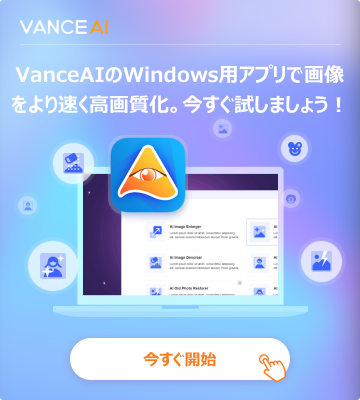外部ツール不要!ペイント3Dで透過した画像を作る方法
画像の不要な部分を切り抜いて、ほしい部分を切り取り出す必要ってたまにありますね。画像編集の代名詞である外部ツールAdobeのPhotoshop(フォトショップ)や、最近流行のAI超解像技術を使ったVanceAI 背景透過などのオンラインツールを使うことで画像の背景を透明にできます。しかし、ソフトウェアならダウンロード・インストールするまで時間かかるし、手早く作業できるオンラインツールの場合、数多く選択肢のなか、そもそもどれを選択すればいいかはわからないですね。
そんな時、Windows10の標準デバイスとしてインストールされている「ペイント3D」でも画像背景を透明にできます。それでは、本記事ではペイント3Dを使って背景が透過した画像を作る方法をご紹介します。
ペイント3Dを使った背景透過画像の作り方
背景透過作業は難しそうだが、実は簡単です。一言でいうと、背景の部分を切り抜いて、切り取った部分を貼り付けることです。
詳しい手順は以下のようです。
手順1:ペイント3Dで透過したい画像を開く
Windows 10の検索ボックスに「ペイント」と入力し、ペイント3Dが表示されます。

ペイント3Dが起動した後、「開く」をクリックして、背景を透過したい画像を開きます。
手順2:ペイント3Dで画像の透過したい部分を切り抜く
次に、[マジック選択]をクリックしましょう。

そしたら、写真に青色のボックスが表示されます。だいたいの範囲で犬だけを囲んでから、「次へ]をクリックしてください。

ペイント3Dでは、囲んだものの輪郭が自動的に縁取られます。

ここで、細かいところが完璧に選択できていない時もありますので、そこの部分に気になる方は右側のメニューにある[追加]と[削除]をクリックして、納得できるまでその部分をなぞってみてください。

うまく選択できたら、ハサミマークの「切り取り」を選択して切り取ります。

そうすると、犬の部分がクリップボードに取り込まれます。犬が画面から消され、犬の後ろで見えなかった部分が補正されているように見えます。
手順3:切り抜いた部分を貼り付ける
ペイント3Dのメニューから[新規作成]を選択したら、犬をとり抜いた画像を保存するか否か聞いてきます。保存しなくても大丈夫だが、画像の不要なものをくり抜いた効果を求める方は、保存してください。

次に、新しいキャンバスを開くために、上部の[キャンバス]をクリックします。それから、右側のメニューの[透明なキャンバス]のところを[オン]の状態にしてください。
最後に、[貼り付け]をクリックすると先程切り抜いた犬が画面に表示され、背景が透過された画像が完成されます。
後は必要なファイル種類で画像を保存すれば、背景が透過となった画像が完成です。
VanceAIを使った背景透過画像の作り方

手順1:画像をアップロード

手順2:精度を選択

手順3:画像を保存

まとめ
本記事では、外部ツールを使わず、Windows10の標準デバイス「ペイント3D」を使って画像透過作業を行いました。使い慣れれば割と簡単に背景が透過した画像を作れるので、ぜひ試してください。
なお、最近流行のAI超解像技術による背景透過作業を行う外部ツールで、より手早く透過画像を作れます。気軽に背景透過画像を作成したい方に、以下の記事がおすすめです。
あわせて読む:VanceAI 背景透過で黒背景の黒い画像を作る方法